Képernyőkép rögzítő és felvevő szoftver
 |
Képernyőképek és videók készítése a képernyőn megjelenő tartalmakról. A Snagit minden olyan eszközzel rendelkezik, amelyek lehetővé teszik a képernyőképek és videók rögzítést Windows és Mac OS gépeken.
Képernyőképek és videók készítése kombinálva képszerkesztéssel és fájlmegosztással. Gyors és egyszerű módszer arra, hogy elmagyarázzuk a képernyőn látottakat.
Készítsünk képernyőképet vagy készítsünk felvételt arról, amit épp a képernyőn látunk. Mielőtt eldöntenénk, hogy csak egy szimpla képernyőképet szeretnénk rögzíteni vagy egy videót a képernyőn látottakról, kijelölhetjük és pontosan beállíthatjuk, hogy a képernyő melyik része lesz az érdekes a felvétel szempontjából.
A Snagit sokkal több, mint egy egyszerű rögzítő szoftver. Minden egyes elkészített képernyőkép személyre szabható és szerkeszthető a rendelkezésre álló profi eszközökkel. Kivághatjuk a felvételek bármelyik részét, a videókból pedig akár animált GIF-et is készíthetünk.
Rögzítsünk egy weboldalt, vegyünk fel egy online megbeszélést, vagy küldjünk visszajelzést mailben. Egy rövid URL segítségével pedig bárkivel megoszthatjuk a képernyőképeket és a felvételeket.
| Rendszer | macOS 10.13 vagy újabb |
| Processzor | Core i5 2,4 GHz |
| Memória | 4 GB |
| Tárhely | 1 GB |
| Képernyő | 1024x768 |
Windows:
| Rendszer | Windows 10, Windows 8.1, Windows 7 SP1, Windows Server 2016 vagy Windows Server 2012 R2 |
| Processzor | Core i5 2,4 GHz |
| Memória | 4 GB |
| Tárhely | 1 GB |
| Képernyő | 1024x768 |
| Egyéb |
|
Képernyőképek rögzítése Legyünk biztosak abban, hogy csak azt fogjuk felvenni, amire valóban szükségünk van. Pixel pontossággal határozhatjuk meg a rögzítendő képernyőterület pozícióját és méretét.
Panoráma képrögzítés Készítsünk teljes oldalas, gördülő képernyőképeket. A Snagittel könnyedén rögzíthetünk vertikálisan vagy horizontálisan gördülő képernyőképeket vagy weboldalakat, hosszú chateket és minden mást.
Szövegek rögzítése A képernyőképeken megjelenő szövegeket kimásolhatjuk egy másik dokumentumba további szerkesztésre. Nincs szükség újra begépelni a szövegeket, elég őket átmásolni.
Képernyő felvétel A Snagit képernyő felvevővel lépésenként rögzíthetünk egy-egy folyamatot, de arra is lehetőségünk van, hogy kiemeljünk egy-egy képkockát egy videóból. A videókat elmenthetjük .MP4 vagy anim GIF formátumban.
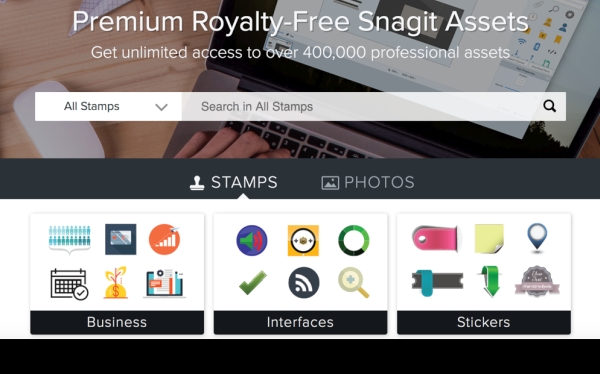
Webkamera rögzítés A webkamera segítségével rögzíthetjük a saját arcunkat is, így még személyesebbé tehetjük a készülő prezentációkat.
Hangrögzítés Használhatunk mikrofont is a felvételre, de rögzíthetjük a számítógép hangját is. A hangfelvételeket beépíthetjük a készülő videókba.
Anim GIF-ek A rövidebb .MP4 fájlokat anim GIF-ekké alakíthatjuk, amiket felhasználhatunk weboldalakon, dokumentumokban vagy a chatben. A Snagit alapértelmezett és módosítható beállításokkal segíti a tökéletes GIF-ek elkészítését.
Trimmelés Könnyedén megszabadulhatunk a rögzített videók hibás vagy nem kívánt részeitől. Kivághatjuk a köhögéseket, a lélegzetvételeket, illetve a felesleges részeket.
iOS rögzítés A TechSmith Capture App használatával rögzíthetjük az iOS eszközök képernyőképét, a felvett anyagot pedig feldolgozhatjuk a Snagitben.
Megjegyzések Személyesebbé és profi megjelenésűvé tehetjük a képernyőképeinket a számos, előre definiált stílusú megjegyzés alkalmazásával. Természetesen mi magunk is hozhatunk létre új stílusokat.
Step eszköz Számokkal vagy betűkkel dokumentálhatunk lépéseket vagy munkafolyamatokat.
Videók készítése Néha egyszerűbb szóban elmagyarázni a dolgokat. Készítsünk videókat, amiket megszerkeszthetünk és narrációval is elláthatunk, és felhasználhatunk demonstrációs célokra, termékbemutatókra, beszámolók készítésére, stb.
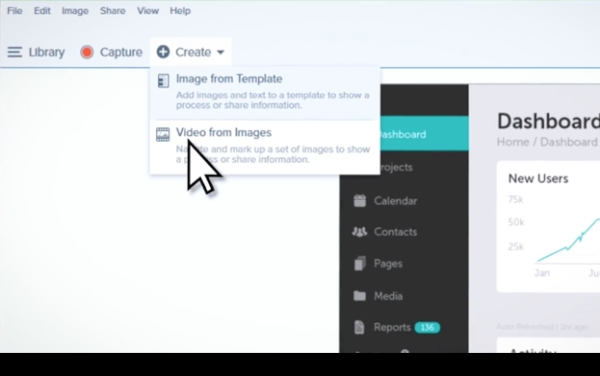
Mobilos rögzítés Ne érjük be a számítógépünk képernyőjével. Az Android és iOS kompatibilis telefonokon elérhető Techsmith Fuse-zal a mobilunk képernyője is rögzíthető. Az elkészített képek és videók természetesen megnyithatók és szerkeszthető a Snagitben.
Képszerkesztés Az eredeti képminőség romlása nélkül mozgathatunk objektumokat vagy távolíthatjuk el a háttérképet. A Snagit tökéletes eszköz gyors képszerkesztési feladatokra.
Átméretezés Állítsuk be a képeink helyes méretét pixel pontossággal. A Resize opcióval pontosan beállíthatjuk a képek új méretét.
Ha további információra van szüksége, kérem keresse fel viszonteladóink egyikét, illetve ügyfélszolgálatunk is készségesen rendelkezésére áll!
Figyelem! A tartalom legalább 2 éve nem frissült! Előfordulhat, hogy a képek nem megfelelően jelennek meg.